
Телевизоры Hisense, работающие под управлением VIDAA или Android TV, позволяют настраивать заставку с учетом индивидуальных предпочтений. Эта функция особенно полезна для предотвращения выгорания экрана на OLED и ULED-моделях, а также для создания визуального оформления в режиме ожидания. Однако порядок действий зависит от установленной операционной системы.
На моделях с Android TV необходимо перейти в раздел “Настройки” → “Устройство” → “Заставка”. Здесь доступны параметры выбора типа заставки: часы, галерея, Google Фото или сторонние приложения. Рекомендуется использовать Google Фото при наличии синхронизации с аккаунтом Google, либо установить дополнительное приложение, такое как “Backdrop”, через Google Play.
Для телевизоров Hisense с фирменной оболочкой VIDAA путь отличается. Следует открыть “Настройки” → “Система” → “Общие” → “Заставка”. Здесь чаще всего можно выбрать только стандартные анимации или отключить заставку полностью. В новых прошивках появляется возможность загрузки изображений с USB-накопителя – для этого подключите флешку, зайдите в медиаплеер телевизора, выберите нужную папку и установите файл в качестве заставки через меню “Опции”.
При настройке учитывайте тип экрана. Для OLED предпочтительнее использовать тёмные анимации или динамичные изображения, чтобы снизить риск выгорания. Также стоит задать интервал активации заставки – оптимально 1–2 минуты простоя. Это делается в том же разделе настроек, где выбирается тип заставки.
Как включить режим заставки в настройках телевизора Hisense

Для активации режима заставки на телевизоре Hisense выполните следующие действия с использованием пульта дистанционного управления:
1. Нажмите кнопку Home для перехода в главное меню.
2. Перейдите в раздел Настройки (иконка шестерёнки в правом верхнем углу экрана).
3. Откройте пункт Система, затем выберите Энергосбережение или Режим ожидания – в зависимости от модели.
4. Найдите параметр Заставка или Screen Saver.
5. Включите опцию, установив значение Вкл., затем выберите тип заставки из доступных вариантов (например, часы, галерея или тёмный экран).
Если телевизор работает на Android TV, дополнительно выполните:
1. Перейдите в Настройки устройства → Экран → Заставка.
2. Установите нужное приложение (например, Фото Google или Часы), затем настройте интервал активации и стиль отображения.
После включения заставка активируется автоматически при отсутствии активности в течение заданного времени. Для изменения интервала возвратитесь в раздел настроек заставки и выберите пункт Время бездействия.
Где найти параметры заставки в меню Hisense на разных прошивках

Для моделей с VIDAA U2.5 и U3.0: нажмите кнопку Settings на пульте, выберите Система, затем перейдите в раздел Настройки энергосбережения. Опция Заставка доступна для активации и выбора времени ожидания.
Для VIDAA U4.0 и U5.0: нажмите кнопку Домой, затем откройте Настройки → Система → Экран. Параметры заставки скрыты в подразделе Фоновый режим, где можно установить тип заставки и время запуска от 1 до 10 минут.
На прошивках Android TV (Hisense на Android 9 и выше): откройте Настройки → Устройство → Экран → Заставка. Здесь доступны предустановленные анимации, Google Фото и сторонние приложения. Настройка времени запуска и режима ожидания осуществляется в подпункте Когда запускать.
Важно: в некоторых моделях Hisense опция заставки отключена по умолчанию. Для активации необходимо сначала включить режим разработчика через меню О телевизоре, многократно нажав по пункту Сборка.
Поддерживает ли ваш телевизор Hisense пользовательские изображения как заставку

Не все модели телевизоров Hisense позволяют устанавливать собственные изображения в качестве заставки. Возможность зависит от операционной системы устройства. Телевизоры с VIDAA U версии 4.0 и выше чаще всего не поддерживают загрузку пользовательских изображений напрямую. Вместо этого они предлагают ограниченный выбор встроенных тем и анимаций.
Если у вас модель на базе Android TV, загрузка пользовательских изображений возможна. Для этого необходимо установить стороннее приложение, например Backdrop или Google Фото, через Google Play. После установки откройте настройки заставки, выберите нужное приложение и укажите папку с изображениями. Изображения должны быть в формате JPEG или PNG, разрешение – не менее 1920×1080 пикселей для корректного отображения.
Перед загрузкой изображений проверьте, активирована ли опция Screensaver в разделе «Устройство и предпочтения» → «Заставка». Некоторые модели требуют включения режима разработчика для доступа к расширенным функциям заставки.
Если телевизор не поддерживает пользовательские заставки, возможна альтернатива – использование подключённого USB-накопителя. Откройте галерею на телевизоре и выберите режим слайд-шоу с автоматическим запуском при бездействии. Такой способ имитирует заставку, хотя и не является встроенной функцией ОС.
Как загрузить собственное изображение заставки через USB-накопитель
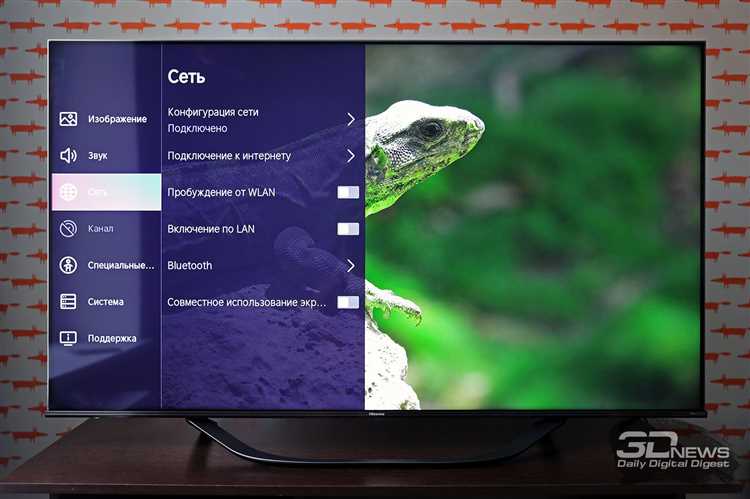
Для загрузки собственного изображения заставки на телевизор Hisense выполните следующие действия:
- Подготовьте файл изображения. Допустимые форматы: JPEG или PNG. Рекомендуемое разрешение – 1920×1080 пикселей. Назовите файл, например, «bootlogo.jpg».
- Отформатируйте USB-накопитель в файловую систему FAT32. Это критично, NTFS не поддерживается для данной операции.
- Скопируйте изображение в корневой каталог накопителя. Не размещайте файл в папках.
- Выключите телевизор кнопкой питания на корпусе или пульте.
- Подключите USB-накопитель в любой свободный USB-порт телевизора.
- Зажмите кнопку питания на корпусе телевизора и удерживайте её, одновременно подайте питание, не отпуская кнопку около 10 секунд.
- После появления технического меню используйте кнопки громкости на корпусе для перемещения и подтверждения. Перейдите к пункту «Logo Update» или «Boot Logo Settings» (названия могут отличаться в зависимости от модели).
- Выберите опцию загрузки изображения с USB. Подтвердите действие.
- Дождитесь завершения процесса и сообщения об успешной установке.
- Отключите питание, извлеките накопитель и включите телевизор. Новая заставка отобразится при следующем запуске.
Если пункт загрузки логотипа отсутствует, убедитесь, что модель поддерживает эту функцию. У некоторых моделей Hisense она доступна только через инженерное меню.
Что делать, если пункт заставки неактивен или отсутствует

Проверьте текущую версию прошивки. На пульте нажмите кнопку Settings или Menu, перейдите в раздел О системе или Сведения о ТВ. Если версия устарела, выполните обновление через интернет или USB-накопитель. Отсутствие функции заставки может быть связано с программными ограничениями старой версии.
Измените тип источника сигнала. Некоторые модели Hisense отключают доступ к настройке заставки при активном HDMI-входе или внешнем устройстве. Переключитесь на Домашний экран или Медиаплеер, затем проверьте наличие нужного пункта в настройках.
Включите режим разработчика. На Android TV выполните вход в настройки, откройте раздел О телевизоре, найдите пункт Сборка и нажмите по нему 7 раз. В появившемся меню разработчика могут быть параметры, влияющие на поведение заставки.
Сбросьте настройки системы. В разделе Система или Устройство и сброс выберите Сброс настроек или Восстановление заводских параметров. После перезапуска проверьте, появился ли пункт заставки.
Проверьте региональные ограничения. Некоторые прошивки, ориентированные на конкретные страны, могут не включать опцию заставки. При наличии функции выбора региона установите США, Канада или Европа и перезапустите телевизор.
Установите стороннее приложение заставки. Для Android TV можно использовать Google Play и загрузить подходящую заставку, например Backdrop или Aerial Dream. После установки настройте её через меню Экран ожидания или Screensaver.
Обратитесь в поддержку Hisense. Если ни один способ не помогает, укажите модель телевизора, серийный номер и версию прошивки. Возможно, функция недоступна в конкретной модели аппаратно.
Как установить видео в качестве заставки на Hisense Smart TV
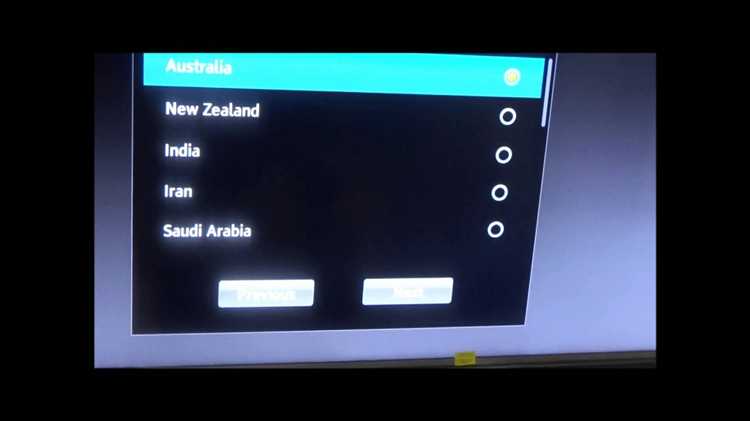
Для установки видео в качестве заставки на телевизоре Hisense Smart TV, выполните несколько шагов через настройки системы.
1. Сначала подключите телевизор к интернету, если это не сделано ранее. Для этого зайдите в меню «Настройки» и выберите «Сеть». Подключитесь к Wi-Fi или используйте Ethernet-кабель.
2. Перейдите в раздел «Настройки» на главном экране телевизора. Это можно сделать через кнопку «Home» на пульте дистанционного управления.
3. В меню выберите пункт «Экран» или «Заставка» (название может немного отличаться в зависимости от модели телевизора).
4. Далее откройте раздел «Заставка» или «Фоновое видео». В некоторых моделях будет доступен выбор типа заставки, где нужно выбрать «Видео».
5. Для загрузки видео на телевизор используйте флеш-накопитель или облачные сервисы. Подключите флешку с нужным видеофайлом или установите приложение для облачных сервисов, таких как Google Drive или Dropbox, если ваше видео сохранено там.
6. Выберите нужное видео и нажмите «Выбрать» или «Установить». Некоторые модели телевизоров позволяют указать длительность показа видео или настройки цикличности.
7. После завершения настройки заставка с видео будет автоматически запускаться при бездействии телевизора.
Если видео не поддерживается в нужном формате, преобразуйте его в один из популярных форматов, таких как MP4 или MKV, с помощью специального программного обеспечения для конвертации видео.
Также убедитесь, что ваше видео не слишком длинное, чтобы оно корректно отображалось на экране без проблем с загрузкой или воспроизведением.
Вопрос-ответ:
Как установить заставку на телевизор Hisense?
Для установки заставки на телевизор Hisense нужно зайти в настройки устройства. Перейдите в раздел «Экран» или «Настройки изображения». Затем найдите пункт, связанный с заставками, и выберите подходящий файл или настройте автоматическую смену заставки. В некоторых моделях телевизоров Hisense заставка может быть установлена через меню «Приложения» или через подключение внешних устройств, таких как флешка.
Можно ли установить собственную картинку в качестве заставки на телевизоре Hisense?
Да, вы можете установить свою собственную картинку на телевизор Hisense. Для этого необходимо перенести изображение на USB-устройство и подключить его к телевизору. Затем в настройках экрана выберите пункт «Заставка» и найдите картинку на подключенном носителе.
Как изменить продолжительность показа заставки на телевизоре Hisense?
Чтобы изменить продолжительность показа заставки, вам нужно зайти в меню настроек телевизора Hisense. Найдите раздел «Заставка» или «Экран» и откройте параметры заставки. В некоторых моделях можно настроить продолжительность отображения картинки или видео, выбрав нужный интервал времени.
Есть ли возможность использовать видео в качестве заставки на телевизоре Hisense?
Да, на некоторых моделях телевизоров Hisense можно использовать видео в качестве заставки. Для этого нужно сохранить видеофайл на USB-накопитель, подключить его к телевизору и выбрать его в настройках заставки. Видео будет воспроизводиться как заставка до тех пор, пока телевизор не начнет работать с другим источником сигнала.
Как отключить заставку на телевизоре Hisense?
Чтобы отключить заставку на телевизоре Hisense, перейдите в меню «Настройки» и выберите раздел, связанный с изображением или экраном. В разделе заставок просто выберите опцию «Отключить заставку». В некоторых моделях также можно настроить таймер, после которого заставка автоматически исчезает.
Как установить заставку на телевизор Hisense?
Чтобы установить заставку на телевизор Hisense, выполните несколько простых шагов. Сначала включите телевизор и перейдите в меню настроек с помощью пульта. Затем найдите раздел «Заставка» или «Экран». Там будет доступна опция выбора заставки или загрузки изображения с внешнего носителя (например, USB-накопителя). Выберите нужное изображение или заставку из предложенных вариантов, сохраните изменения, и экран телевизора будет отображать выбранную заставку при его бездействии.






